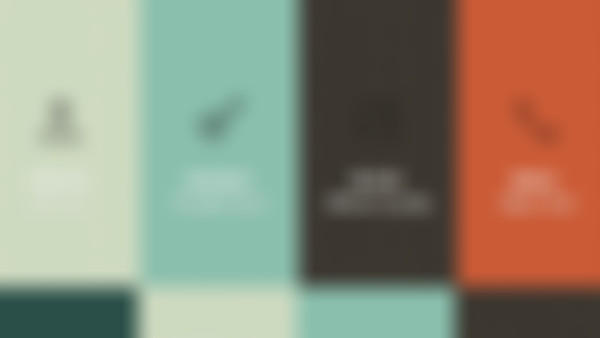-
文本缩进:text-indent:??px 将该元素转化成块级元素:display:block a标签滑动变换背景颜色及字体: a:hover{background-color:#??????;color:#???} text-indent文字缩进 display:block 将该元素转化成块级元素 display:inline-block 将该元素转化成行内块级元素查看全部
-
css: *{margin:0;padding:0; list-type:none;font-size:14px;} a{text-decoration:none;} ul{ width:100px;} li a{display:block;width:100px;height:30px;line-height:30px;background:#ccc;margin-bottom:1px;text-indent:10px;} li a:hover{ background:orange;} ------------------------------------分割符--------------------------------------------- html: <ul> <li><a href="#">首 页</a></li> <li><a href="#">新闻快讯</a></li> <li><a href="#">产品展示</a></li> <li><a href="#">售后服务</a></li> <li><a href="#">联系我们</a></li> </ul>查看全部
-
a标签的宽度: offsetWidth查看全部
-
1. js:通过setInterval(function(){},times)设置动画。 2. jQuery:$(this).stop().animate({ 动画结束后的属性},times)设置动画, 元素会从当前属性逐渐变化到设置的属性,而在动画开始前需要停止之前的动画。查看全部
-
文本缩进:text-indent:??px 将该元素转化成块级元素:display:block a标签滑动变换背景颜色及字体: a:hover{background-color:#??????;color:#???} text-indent文字缩进 display:block 将该元素转化成块级元素 display:inline-block 将该元素转化成行内块级元素查看全部
-
伸缩菜单hover改变高度,并设置margin-top为负值向上偏移,把选中项向上移动,达到下边框对齐的效果查看全部
-
圆角可以通过背景图片雪碧图进行设置,css3也可以通过设置border-radius实现查看全部
-
<ul> <li><a href="#">首 页</a></li> <li><a href="#">新闻快讯</a></li> <li><a href="#">产品展示</a></li> <li><a href="#">售后服务</a></li> <li><a href="#">联系我们</a></li> </ul> <style> *{margin:0;padding:0;font-size:14px;} ul{list-style:none;width:100px;} a { //将a变成块状元素之后方便对其的hover样式等进行设置,因此将本来对li进行设置的样式添加到a中,效果相同 text-decoration: none; display: block; height: 30px; line-height: 30px; width: 100px; background-color: #eee; text-align: center; margin-bottom: 1px; padding-left: 10px; } a:hover{ background:yellow; } </style>查看全部
-
$(function(){ $('a').hover( function(){ $(this).stop().animate({"width":"160px"}.200); } function(){ $(this).stop().animate({"width":"120px"}.200); } ) })查看全部
-
菜单<li>浮动后,<li>脱离文档流,导致<ul>将失去高度和宽度;如果需要对<ul>进行整体背景设置,首先要给<ul>定义宽、高。查看全部
-
文本缩进:text-indent:??px 将该元素转化成块级元素:display:block a标签滑动变换背景颜色及字体: a:hover{background-color:#??????;color:#???} text-indent文字缩进 display:block 将该元素转化成块级元素 display:inline-block 将该元素转化成行内块级元素查看全部
-
1、用无序列表构建菜单; 2、垂直菜单转变为水平菜单:float:left; 3、在制作圆角菜单时,背景图片贴在<a>标签上; 4、在制作改变高度的伸缩菜单时,实现高度向上延伸的技巧:margin-top用负值; 5、用JS制作水平伸缩菜单时,“this”代表当前的<a>标签。查看全部
-
菜单<li>浮动后,<li>脱离文档流,导致<ul>将失去高度和宽度;如果需要对<ul>进行整体背景设置,首先要给<ul>定义宽、高。查看全部
-
伸缩菜单的制作-改变高度原理: 在鼠标经过、选中菜单项等状态时,改变该项的高度(变高)。 通过改变<a>标签的margin值,实现菜单项【向上增高】,同时让文字垂直居中。 a{height:30px;} a:hover{height:40px;margin-top:-10px;line-height:40px;}/*重点*/ 提示: margin可以用负值,向相反方向移动。 改变a标签的高度height:40px,这样是向下增加的,再设置margin为负值,向反方向移动margin-top:10px,但文字也向上移动国,可设置a标签line-height:40px查看全部
-
改造都是对a标签的改造。背景图也是。底部的线条是对ul进行加border。.on,a:hover是一样的显示状态,就把它们写在一起。应用了雪碧图的知识查看全部
举报
0/150
提交
取消